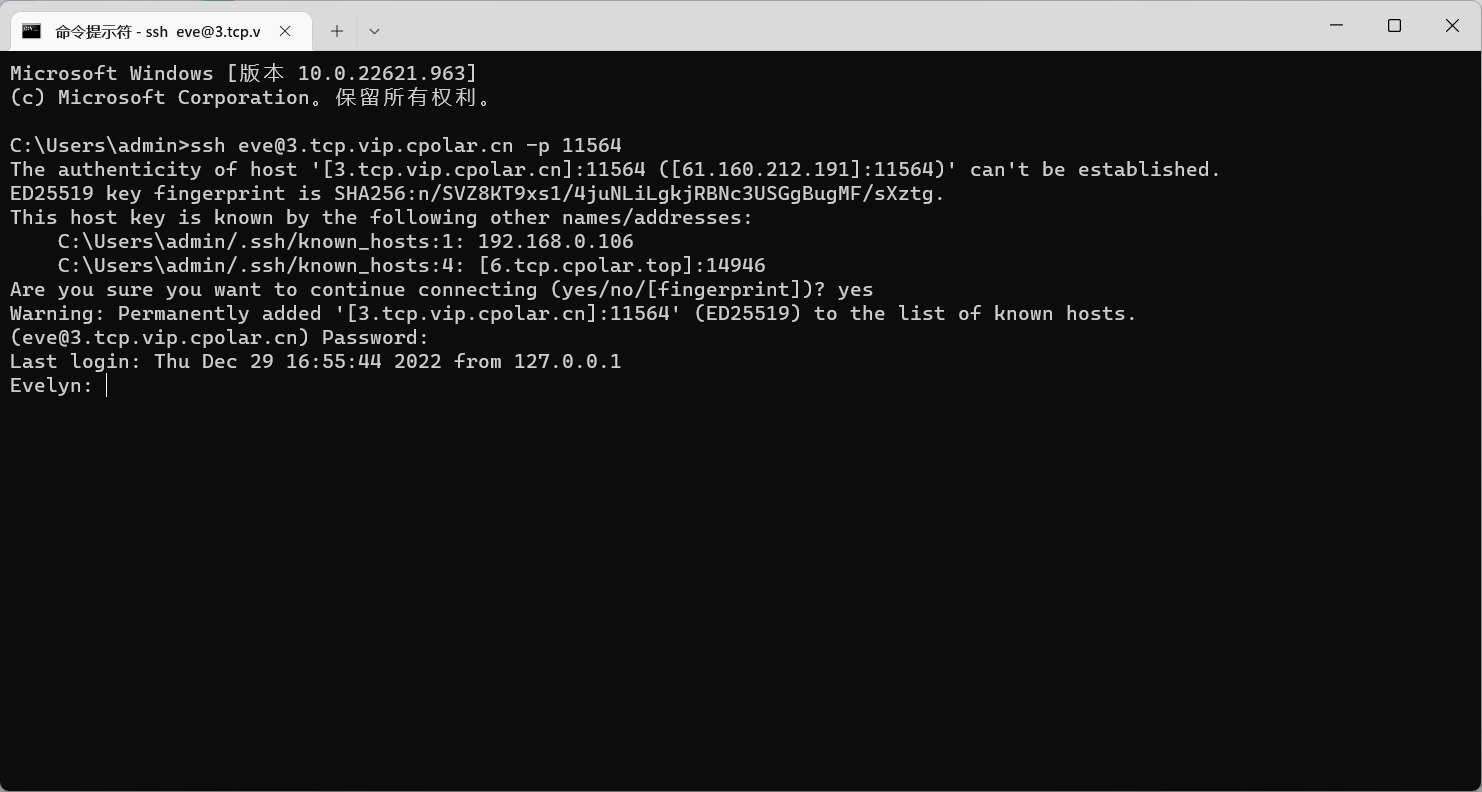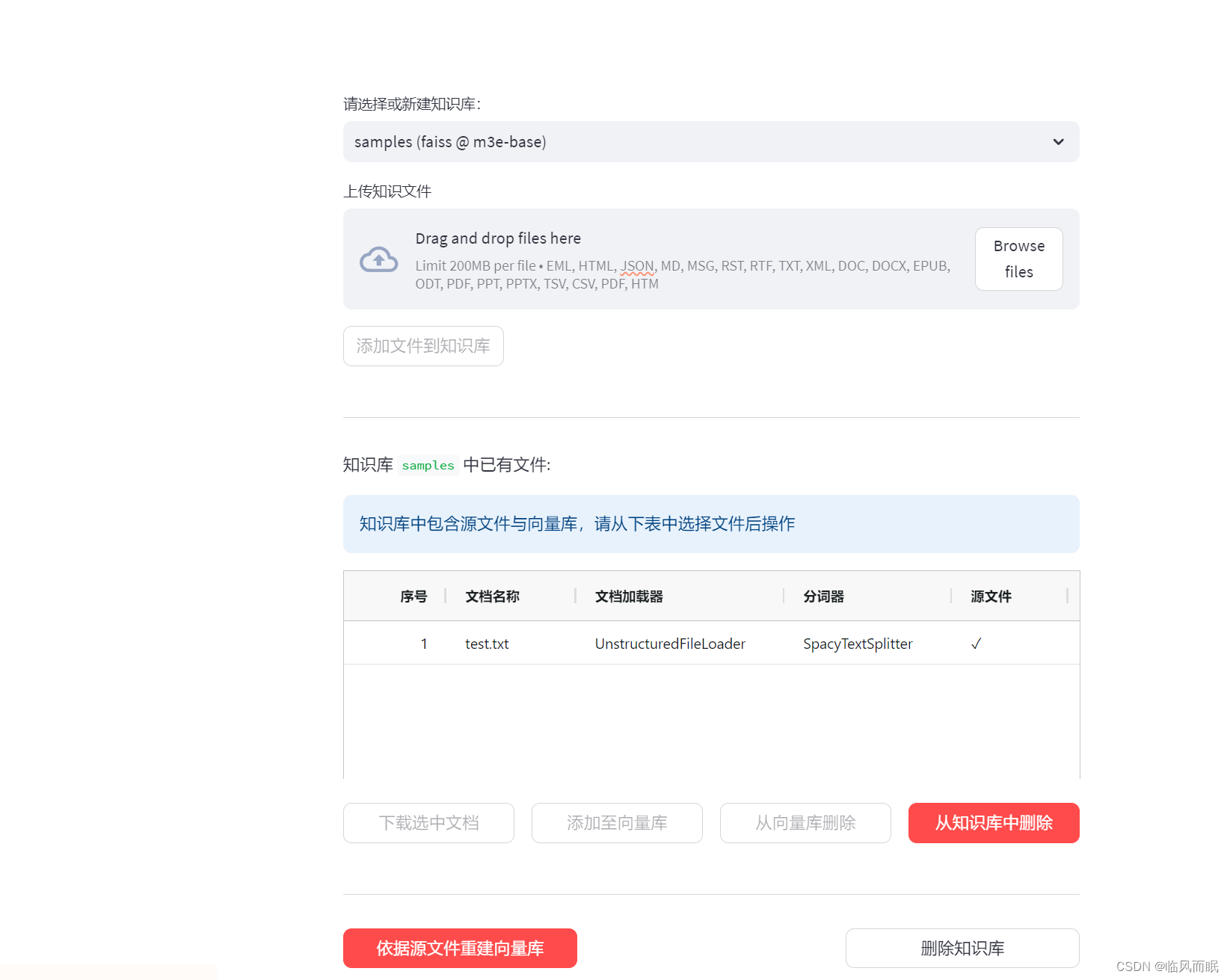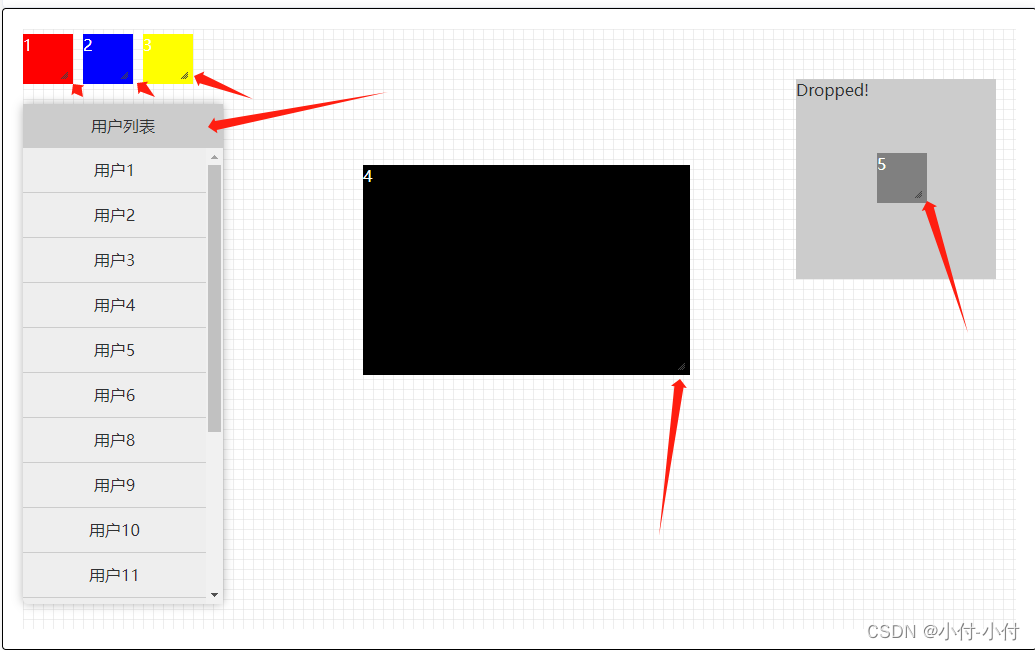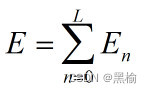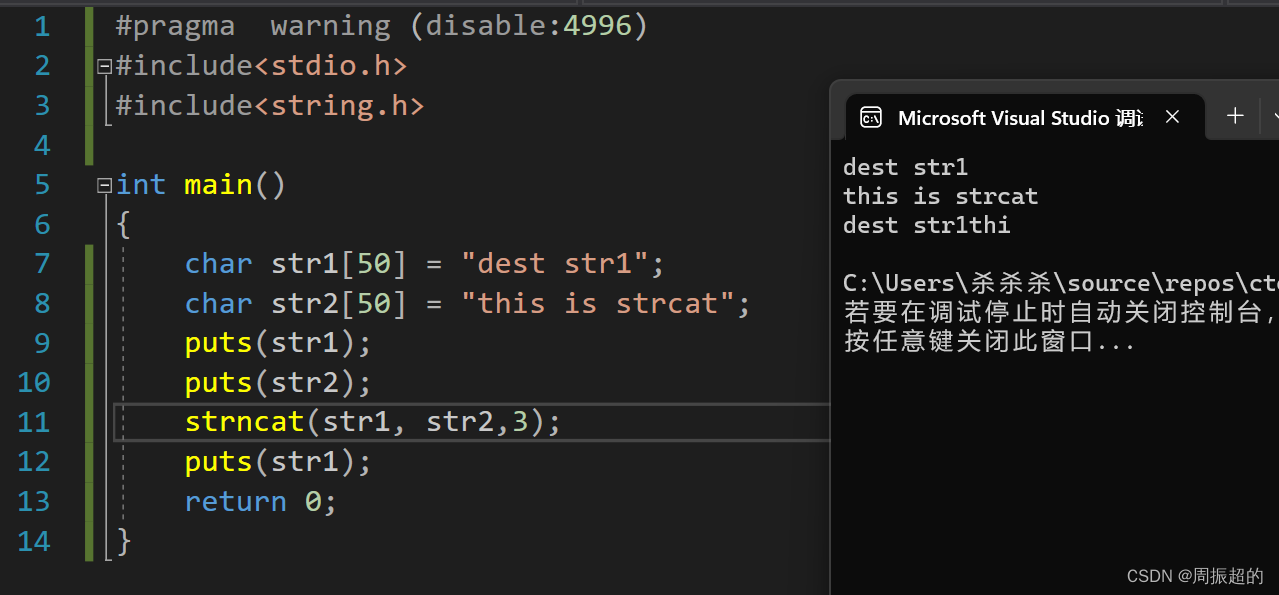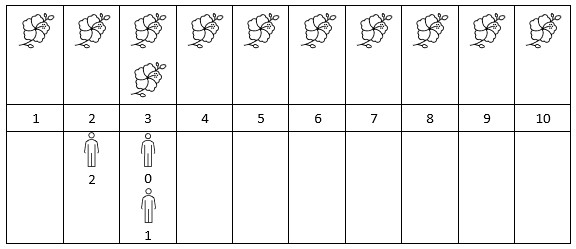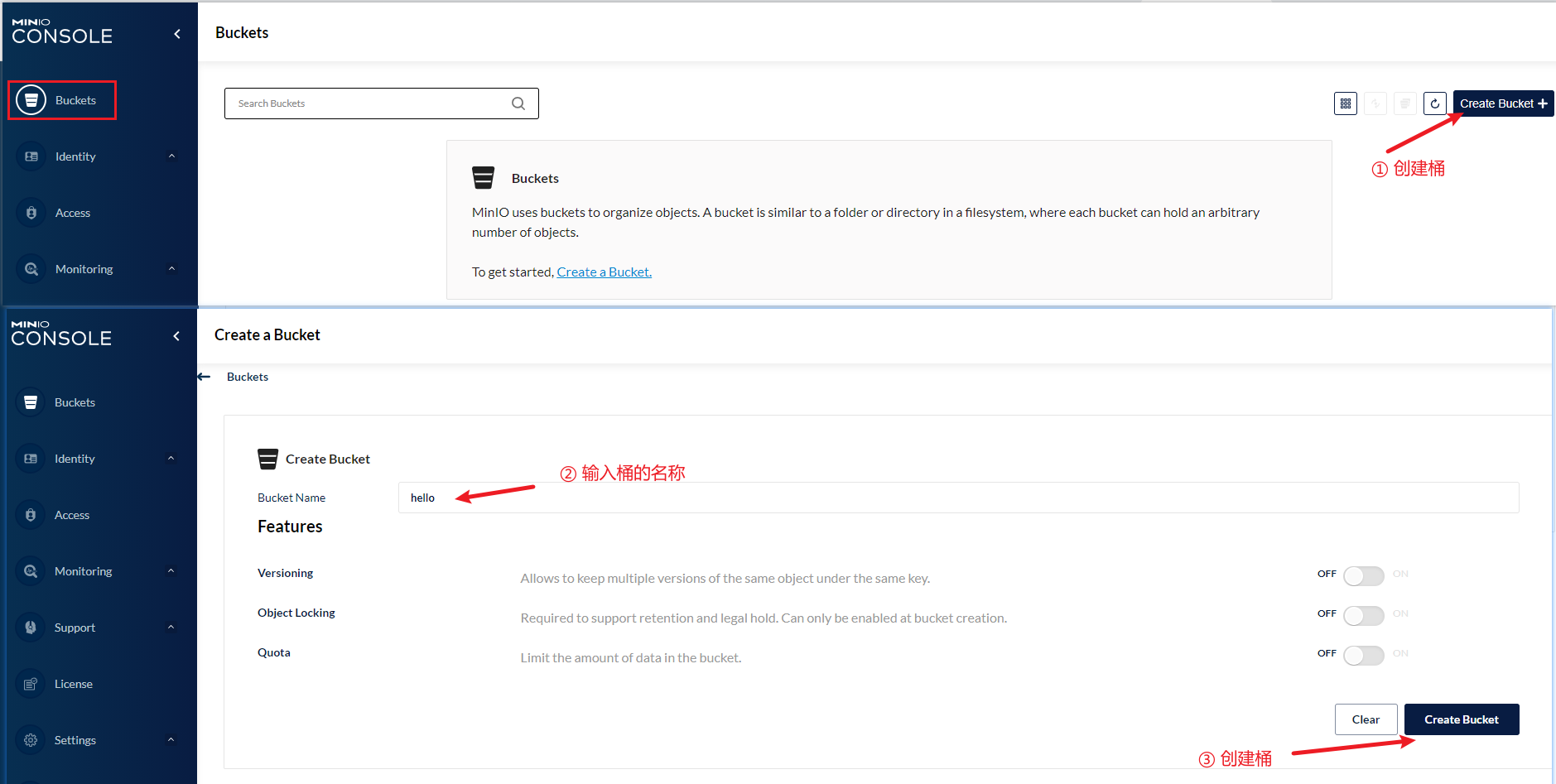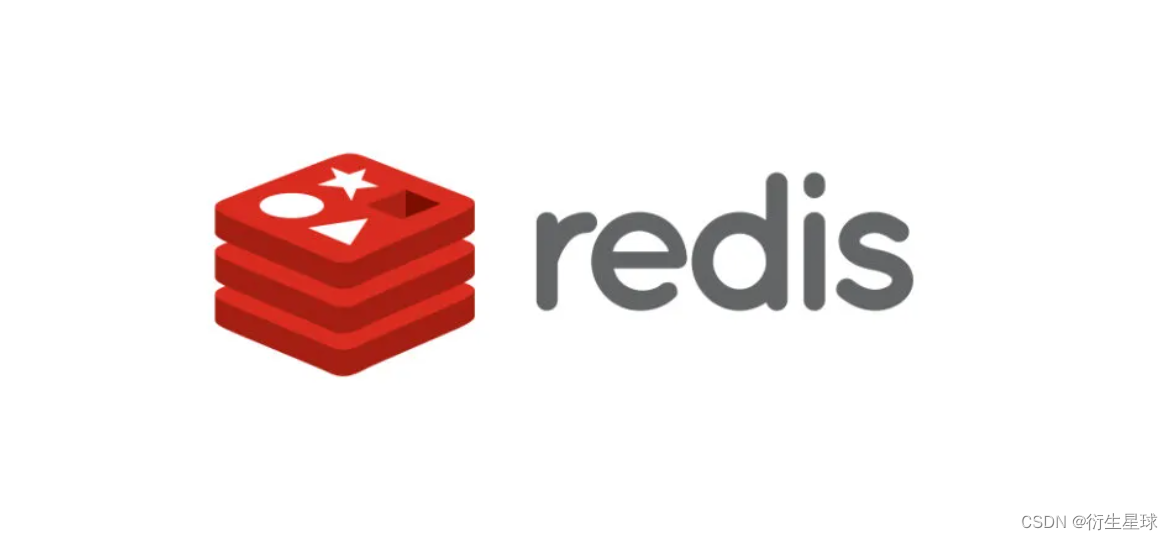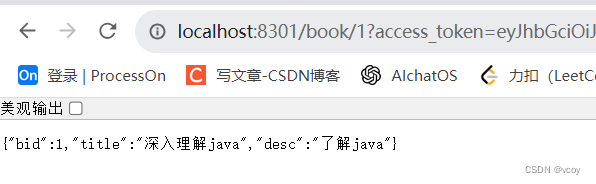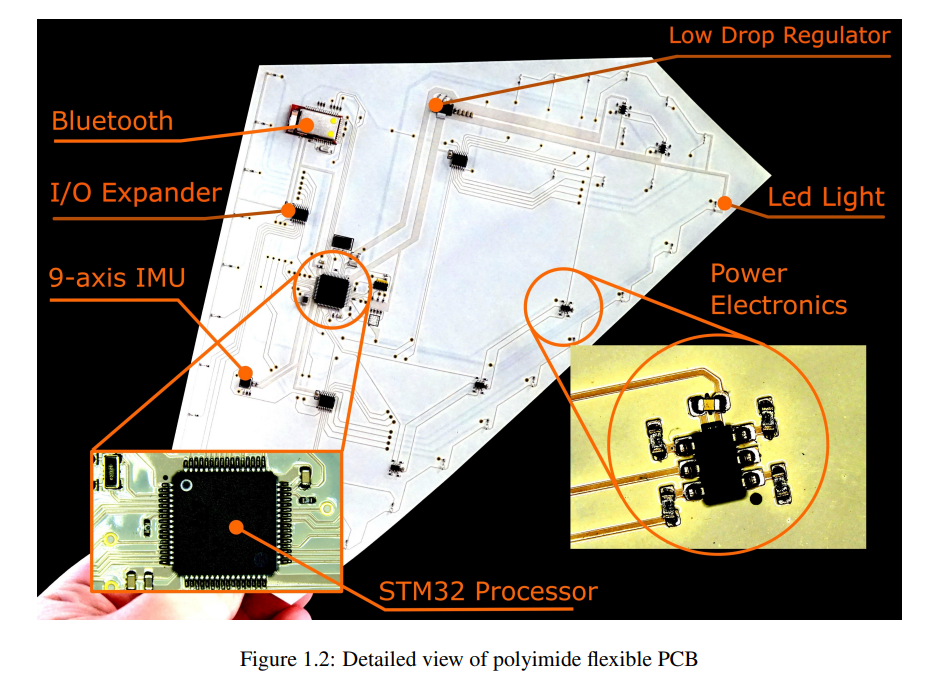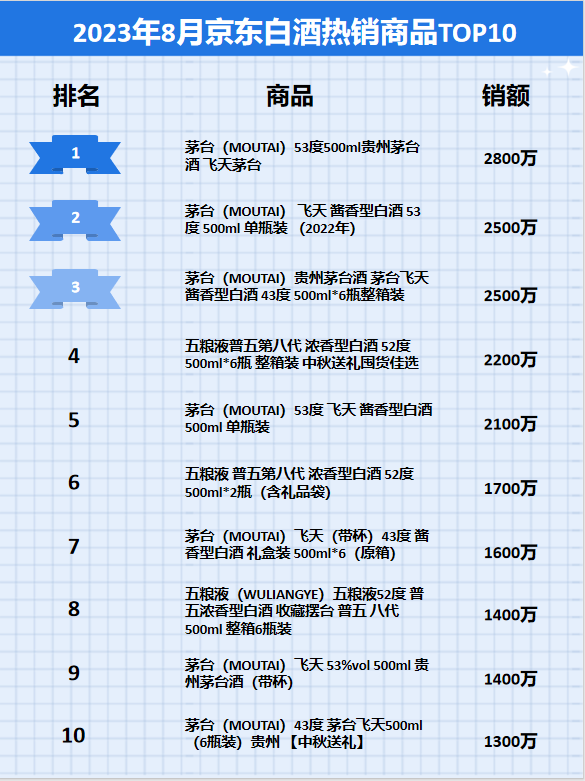远程访问可以带来什么?
如今,我们的大部分工作都是在电脑的帮助下完成的。但是,我们并不总是坐在工作电脑前,随身携带电脑也很不方便,尤其是当工作设备是台式电脑而不是笔记本电脑时。那么,当我们不在办公电脑身边时,如何完成我们的工作呢?
幸运的是,远程访问可以帮助我们解决这一问题。无论您是呆在家里还是在出差期间,您都可以从本地设备连接到远程计算机,然后使用与您的工作相关的电脑应用程序和文件。当然,要完成这一任务,一个好的远程访问应用程序是必要的。

安全稳定远程访问软件:AnyViewer
如果您厌倦了连接缓慢的Windows远程桌面和复杂的端口转发设置,那么为什么不选择一款快速安全的远程桌面软件呢?
AnyViewer远程桌面软件因其直观的界面、即时连接、稳定的性能和丰富的功能受到越来越多人的喜爱,该远程桌面软件还具有以下特点和功能:
-
无人值守的远程访问:该工具允许您通过两种方法轻松访问无人值守的远程计算机。
-
远程文件传输:您可以从本地电脑传输文件到远程电脑,支持单个大文件和多个文件传输。
-
控制时文字聊天:建立远程连接后,您和另一端的人可以通过聊天窗口无障碍地进行通信。
-
支持移动设备:AnyViewer支持还Android和iOS设备,因此,您可以手机远程访问电脑。
接下来,我们一起来看看怎么使用AnyViewer远程访问无人值守的电脑,详细操作步骤如下:
步骤1. 在两台电脑上安装运行AnyViewer后,您需要创建一个AnyViewer帐号,并且两台电脑都登录相同的账号。
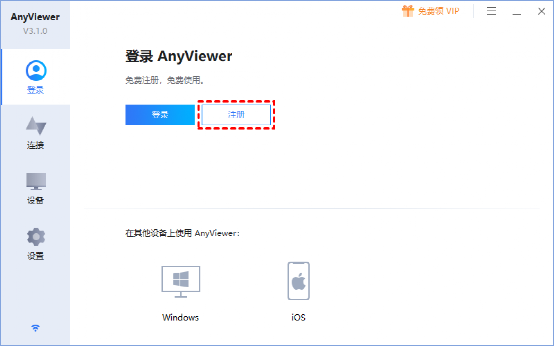
说明:默认情况下,成功登录AnyViewer之后,软件会自动将电脑设备绑定到所登录的账号。
步骤2. 在本地电脑上点击“设备”,并在“我的设备”中选择要连接的电脑,再点击“远程控制”即可。
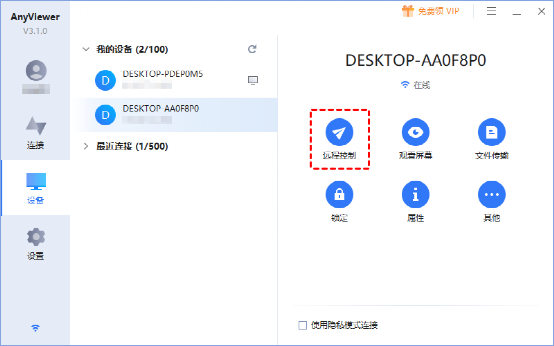
AnyViewer远程桌面软件提供了多种远程控制方式,除了上面这种远程方式之外,您还可以发送控制请求或输入安全码进行远程控制。若您需要在两台电脑之间远程传输文件,可以点击AnyViewer窗口上方的“文件”选项,即可进行文件传输。
![]()
总结
本文为您介绍了一款简单实用的远程桌面软件——AnyViewer,您可以使用它进行远程办公、远程游戏、远程技术支持等操作。远程访问软件使我们的工作和生活更方便,如果您对这样的工具感兴趣,快来亲自下载体验一下吧!